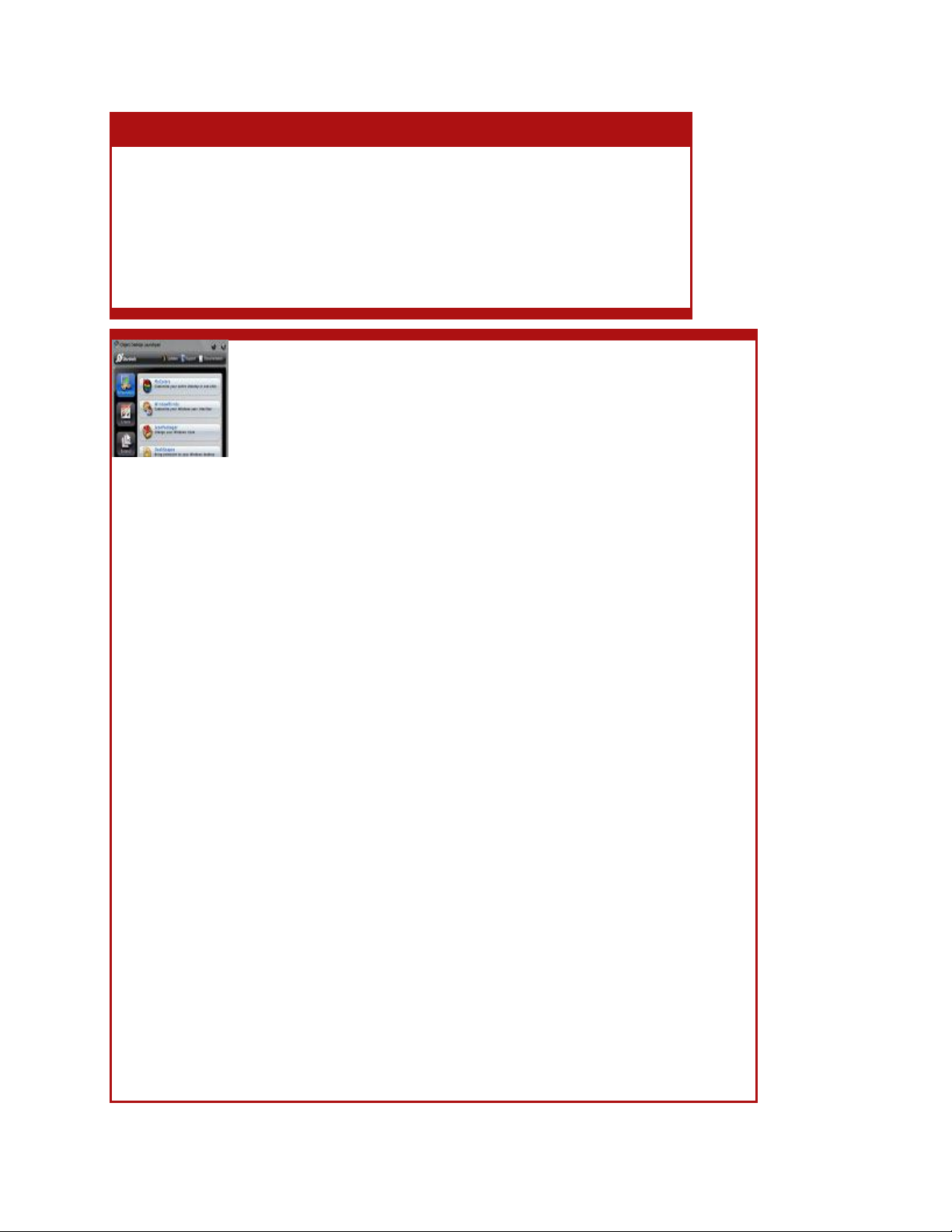
15 cách bảo vệ tránh những
rủi ro bảo mật trong Mac
– Một trong những ưu điểm đư
ợc quảng cáo rầm rộ trong việc sử
dụng Mac là tính bảo mật cao hơn và giảm được các tấn công đến từ malware
hơn so với cách máy tính chạy hệ điều hành Windows. Đơn giản chúng ta có
thể lý giải được nhận định trên qua một loạt các tấn công từ virus, malware,
trojan,… các phần mềm độc hại khác vào hệ điều hành Windows. Trong thực
tế, Trojan horse gần đây đư
ợc ẩn trong một copy vi phạm bản quyền của iWork
'09 lây nhiễm qua các site chia sẻ file ngang hàng là những gì nổi bật nhất v
ì nó
là virus đầu tiên tấn công các máy tính Macintosh lan tràn trên Internet (mặc
dù có trước đó vẫn có một số phần mềm độc hại cho các máy tính Mac những
năm trước đó). Tuy tốc độ malware thấp hơn nhiều và nhưng việc xuất hiện
các tấn công mạng không minh chứng được rằng Mac có thể miễn dịch với
những thứ như vậy.
Thực vậy, vẫn tồn tại một cuộc tranh luận chưa có hồi kết qua những năm qua
rằng liệu những người dùng Mac có thự sự đang sở hữu những máy tính an
toàn hoặc đơn giản có được “sự bảo mật chỉ nhờ ít được biết đến” vì chúng thể
hiện một phân vùng khá khiêm tốn trong số lượng tất cả người dùng máy tính
trên toàn thế giới. Trong khi tranh luận này vẫn tiếp tục – và có một vài vấn đề
hợp lệ trên cả hai khía cạnh – tuy nhiên bài báo này không đề cập đến tranh
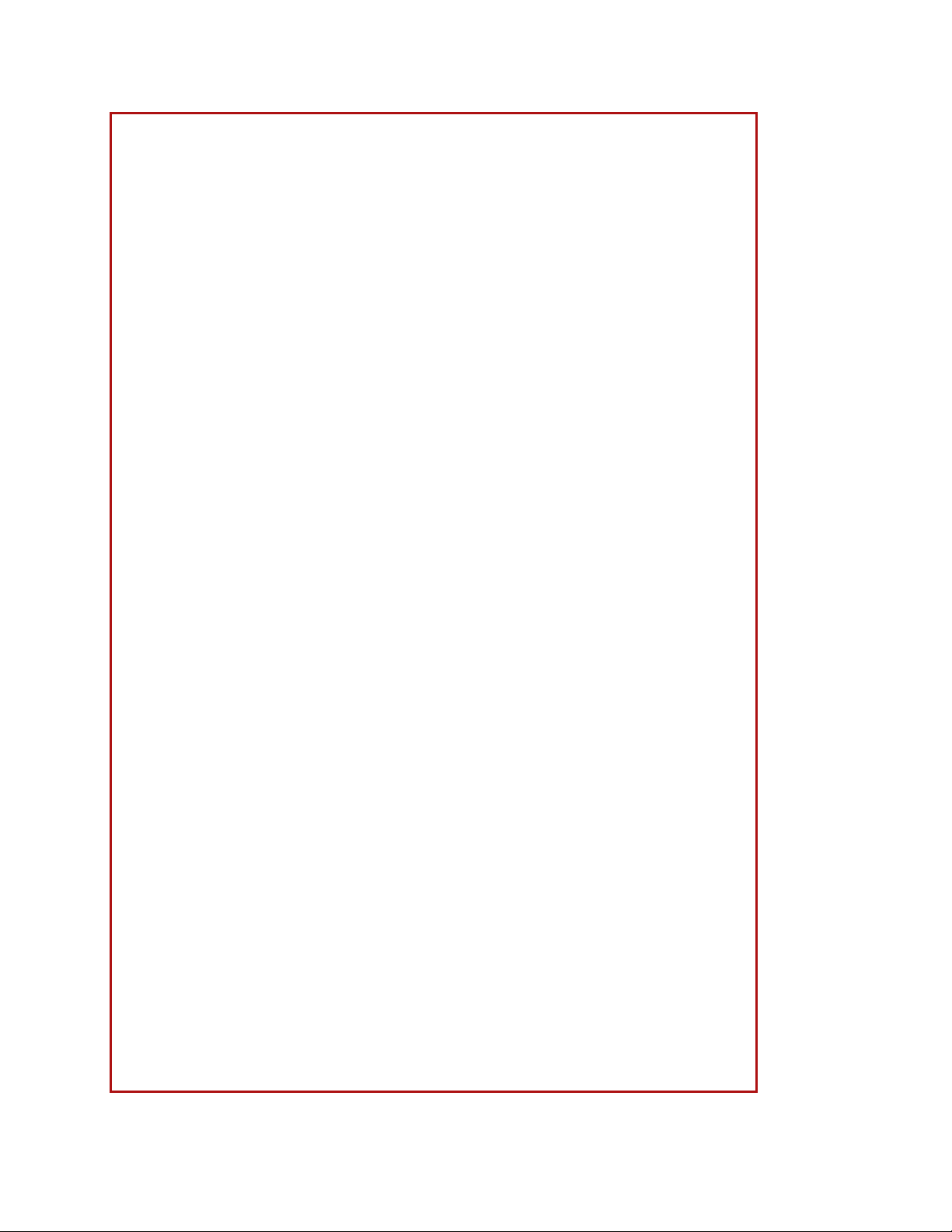
luận đó mà chỉ đề cập đến một số câu hỏi đơn giản rằng: “Mac của bạn an toàn
đến đâu” và “Làm thế nào để bạn được an toàn hơn với Mac?”
Một sự thật có thể nhận định đó là, Apple Inc. cung cấp một nền tảng khá an
toàn. Công ty đã đầu tư và cho ra đời một số các công nghệ tiên ti
ến nhằm giúp
bảo vệ tốt người dùng cũng như dữ liệu của họ. Tuy nhiên không có hệ thống
nào là hoàn hảo cả và hệ thống nào cũng có thể có lỗ hổng – nhi
ều trong số các
lỗ hổng đó rất dễ vá – và các lỗ hổng trên các hệ thống Mac OS X cũng vậy.
Sau đây là 11 cách có thể khắc phục những rủi ro bảo mật đã được phát hiện v
à
bảo vệ Mac của bạn.
Lưu ý: Trừ khi chúng tôi nói cụ thể một mẹo nào đó chỉ sử dụng cho Leopard,
bằng không nó sẽ làm việc với hầu hết các phiên bản của hệ điều hành X dù
các bước cụ thể có thể khác đôi chút.
Vô hiệu hóa cách thức mở tự động các download “an toàn” trong Safari
Có lẽ một trong những lỗ hổng lớn nhất trong Mac là trình duyệt web Safari
của Apple, nó có thể download các file mà bạn kích vào hoặc các file nào đó
có thể được nhúng trong một trang web cụ thể. Điều này có thể gây ra một số
vấn đề vì cơ chế của Safari được thiết kế để mở các file “an toàn” ngay sau khi
chúng được download về máy. Tuy nhiên, định nghĩa “an toàn” gồm có cả các
các bộ cài đặt và các file image có thể chứa lẫn phần mềm độc hại trong đó.
N
ếu các file malware này được nhúng vào trong một website nào đó thì chúng
hoàn toàn có thể được download và được mở một cách tự động.
Apple đã có một cải tiến đáng kể trong việc khắc phục những hư h
ại mang tính
tiềm tàng trong Mac OS X Leopard, có thể phát hiện tự động các image và các
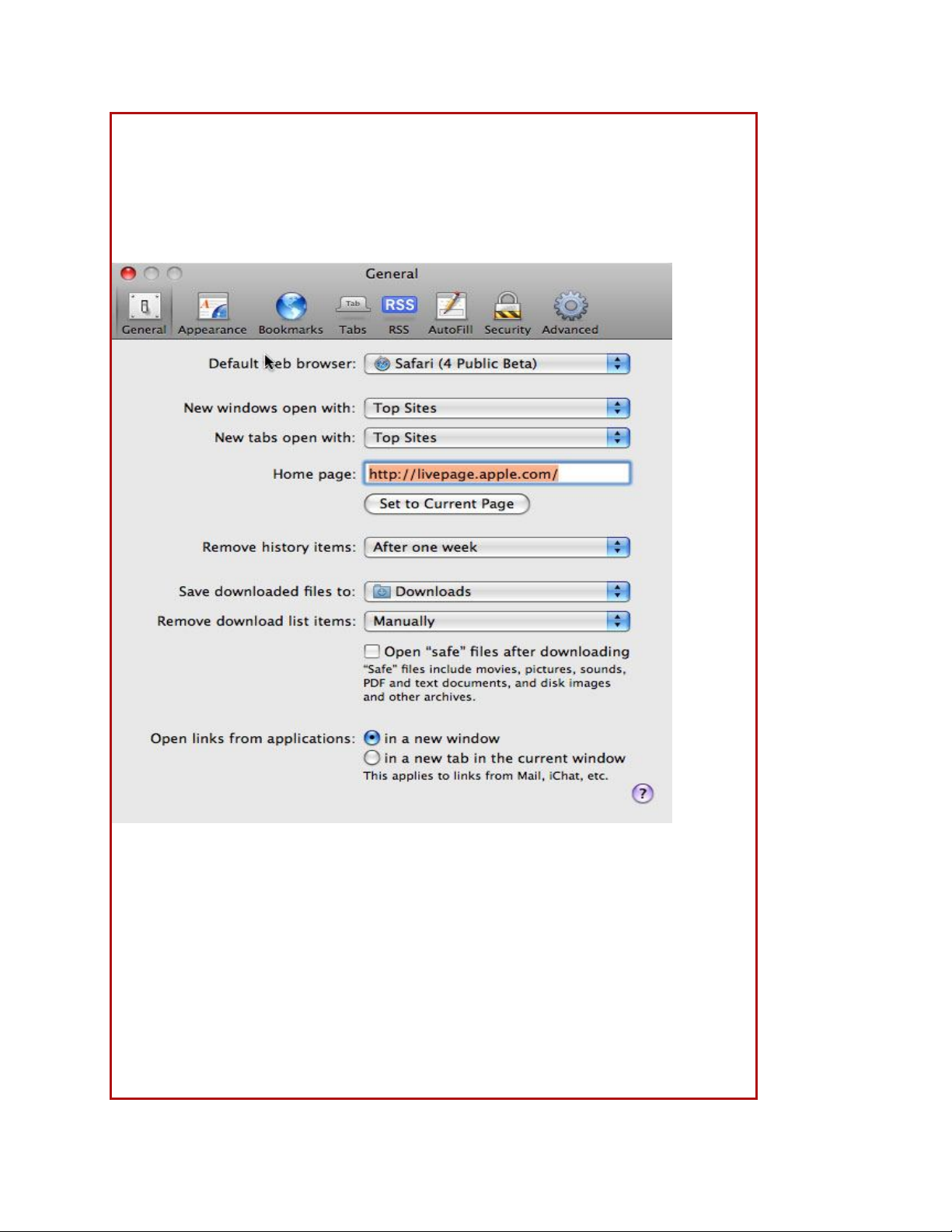
ứng dụng đã được download từ Internet thông qua các ứng dụng của Apple
(Safari, Mail và iChat). Mặc dù vậy, để có được sự an toàn thực sự, một trong
những cách tốt nhất mà bạn cần thực hiện là vô hiệu hóa tính năng mở tự động
các file như vậy trong trình duyệt Safari.
Vô hiệu hóa tính năng mở tự động các file được download
Từ menu Safari trong thanh bar menu, chọn Preferences, kích tab General, hủy
chọn tùy chọn "Open 'safe' files after downloading". Sau khi thực hiện theo tác
này, bạn sẽ phải tự mở các file đã được download bằng cách kích đúp vào
chúng trong thư mục Downloads hoặc trong danh sách các mục đã download
của Safari.
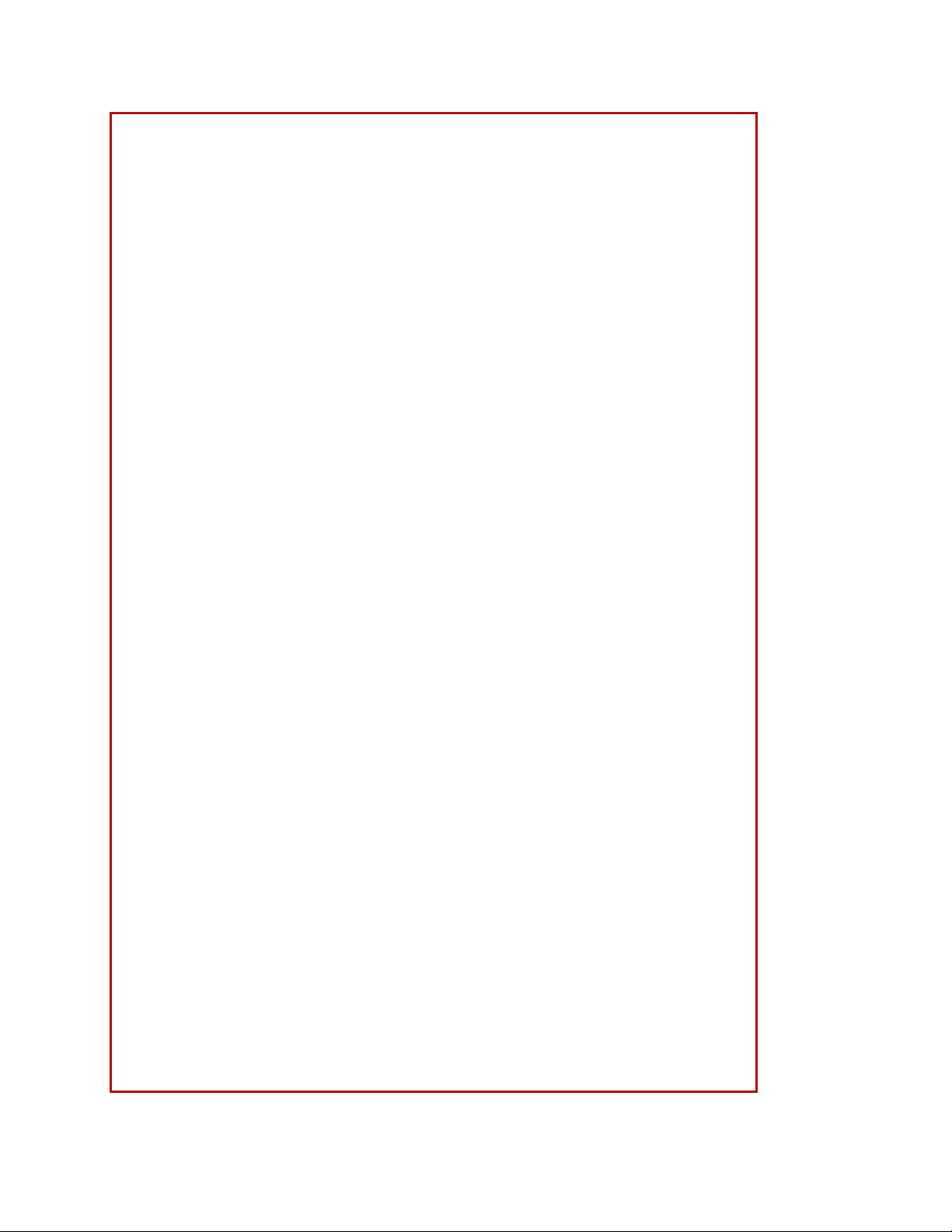
Không được kích vào tùy chọn "Do not show" trong hộp thoại cảnh báo mà
Leopard hiển thị khi mở các file đã download; cách đó, bạn sẽ luôn được cảnh
báo lần đầu khi mở mỗi một mục đã được download. (Lưu ý: tính năng file
được gắn thể (được tag) này đã được giới thiệu trong Leopard và không áp
dụng cho các phiên bản trước đây của Mac OS X).
Một tính năng bảo mật tương tự trong Leopard đó là sự h
ỗ trợ cho việc đánh ký
hiệu mã, đây là tính năng gần như chữ ký số trong các file ứng dụng; Mac của
bạn sẽ kiểm tra chúng khi khởi chạy để bảo đảm rằng chúng không bị thay đổi
và đưa ra cảnh báo bạn nếu điều đó xảy ra. Mặc dù cũng có nhiều ứng dụng
của các hãng khác chưa hỗ trợ tính năng này nhưng nó vẫn là một tính năng
mạnh và bạn nên quan tâm đến bất cứ cảnh báo nào như vậy. Như việc đánh
tag các file đã được download, bạn cũng không kích vào tùy chọn "Do not
show option" nếu bạn thấy một trong các cảnh bảo đó.
Cài đặt phần mềm chống virus
Do số lượng virus tấn công vào Mac OS X có phần hạn chế hơn nhiều so với
Windows nên một số người dùng Mac thường có cảm giác rằng nó an to
àn hơn
hệ điều hành của Microsoft. Tuy nhiên sự thật ở đây là, mặc dù với số lượng
virus ít nhưng điều đó không đồng nghĩa với việc sẽ không có sự đe dọa đối
với hệ điều hành này. Cũng có cả một số ý kiến còn cho rằng các máy Mac
không thể bị tiêm nhiễm bởi một loại virus tấn công hàng loạt cũng như gây
hỏng hóc khi một virus độc hại nào đó được tạo và được tung vào Internet.
Tuy vậy cho dù không ảnh hưởng trực tiếp nhưng bạn vẫn có thể nhận và mắc
phải một cách tình cờ virus Windows. Điển hình nhất cho trường hợp đó l
à các
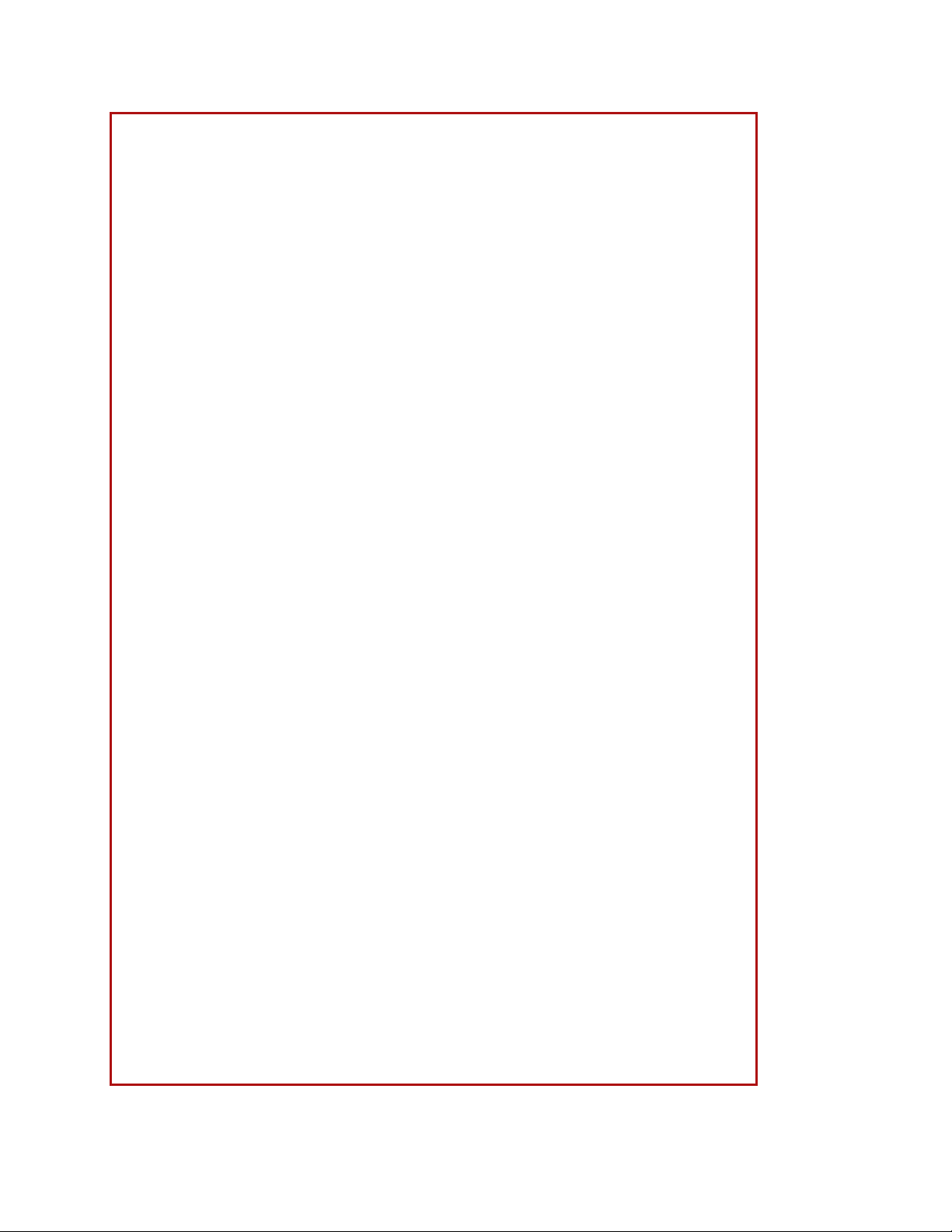
virus macro bên trong các tài liệu Office – một trong số chúng bị hạn chế khả
năng gây ảnh hưởng đến các máy tính nếu phiên bản Office của Mac có kích
hoạt sự hỗ trợ macro.
N
ếu bạn đang sử dụng Windows – trong cấu hình dual-boot với Boot Camp
của Apple hoặc trong một công cụ ảo như Parallels Desktop – Mac của bạn
cũng dễ bị tổn thương đối với các virus của PC. Trong thực tế, nếu bạn cài đặt
hệ điều hành Windows trên Mac, khi đó cần phải xem xét đến vấn đề bảo vệ
virus cho cả Mac OS X và Windows.
Khi nói đến các chương trình chống virus cho Mac, một tùy chọn mã nguồn
mở đáng lưu ý đó làClamAV cho Unix (có thể làm việc với Mac OS X nhưng
chỉ với giao diện dòng lệnh).
N
ếu muốn một sản phẩm có đầy đủ tính năng vào được bán thương mại nhằm
có được sự bảo vệ chắc chắn cho Mac, hãy kiểm tra VirusBarrier của Intego
Systems Inc. (70$ cho mỗi thiết bị; 200$ cho năm thiết bị), Sophos Anti-Virus
SBE (giá cả có thể thay đổi phụ thuộc vào số lượng người dùng và số lượng
năng của dịch vụ, bắt đầu từ 45$ cho một đăng ký hoặc 190$ cho năm đăng
ký), Norton AntiVirus của Symantec Corp. (50$ cho một người dùng)
hoặc VirusScan của McAfee Inc.
Không cho phép truy cập khách từ xa hoặc kích hoạt tài khoản khách của
Leopard
Các máy Mac luôn h
ỗ trợ truy cập máy khách cho việc chia sẻ file, trong hỗ trợ
đó, người dùng từ xa có thể kết nối vào một Mac mà không cần cung cấp
username, password hay các thông tin nhận dạng khác. Ý tưởng cho phép truy
cập từ xa vào Mac của bạn luôn tiềm ẩn vấn đề thỏa hiệp trong bảo mật. Chính

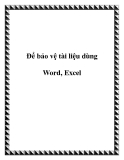
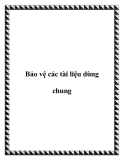
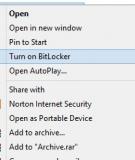




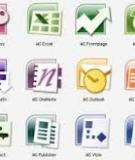








![Sổ tay Kỹ năng nhận diện & phòng chống lừa đảo trực tuyến [Mới nhất]](https://cdn.tailieu.vn/images/document/thumbnail/2025/20251017/kimphuong1001/135x160/8271760665726.jpg)
![Cẩm nang An toàn trực tuyến [Mới nhất]](https://cdn.tailieu.vn/images/document/thumbnail/2025/20251017/kimphuong1001/135x160/8031760666413.jpg)







